2019年02月07日
「受注入力」新規、変更、削除
➢ 入力対象は、在庫より出荷する伝票のみとなります。
それ以外(赤伝含む)は「販売入力」画面から入力ください。
➢ 入力された受注データは、出荷データとして「出荷一覧」へ自動連動されます。
◆ 新規登録の場合
1.業務メニューより「受注入力」ボタンをクリックし、画面を表示します。
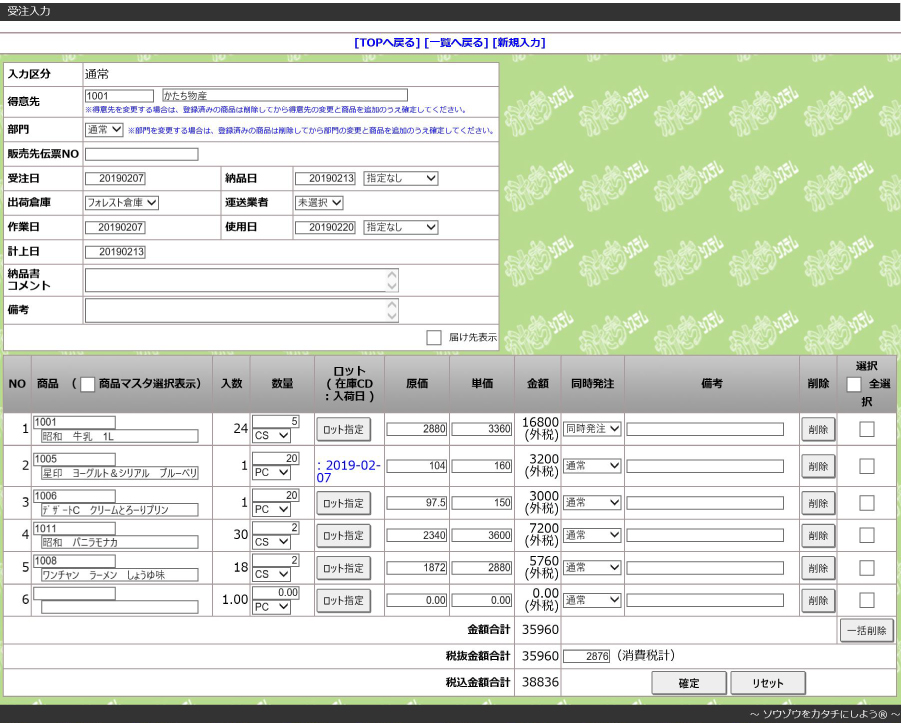
<主な機能>
①入力アシスト - 得意先や商品を入力する際の検索入力機能を用意しております。
②納品日自動計算 - 得意先マスタの設定により、受注日より起算し自動設定します。
③同時発注 - 受注入力と合わせて、発注処理を同時に行えます。(自動発注伝票作成)
※ 発注データの訂正、取消は「発注一覧」より行ってください。
データ作成後は、データ連動はいたしませんので、ご注意ください。
④ロット指定 - 受注時にロットを指定した出荷手配ができます。
※ ロット指定されたデータは、出荷データへ連動します。
「出荷一覧」画面では、ロット指定されたデータに*印が表示され、
ピッキングリストにもきちんと反映します。
※ 通常は「先入れ先出し」で自動引当が行われます。
◆ 修正、変更するの場合
1.「受注一覧」より該当の伝票をクリックすると受注詳細画面を表示します。プルダウンから「編集」を選択し、修正、変更が可能となります。
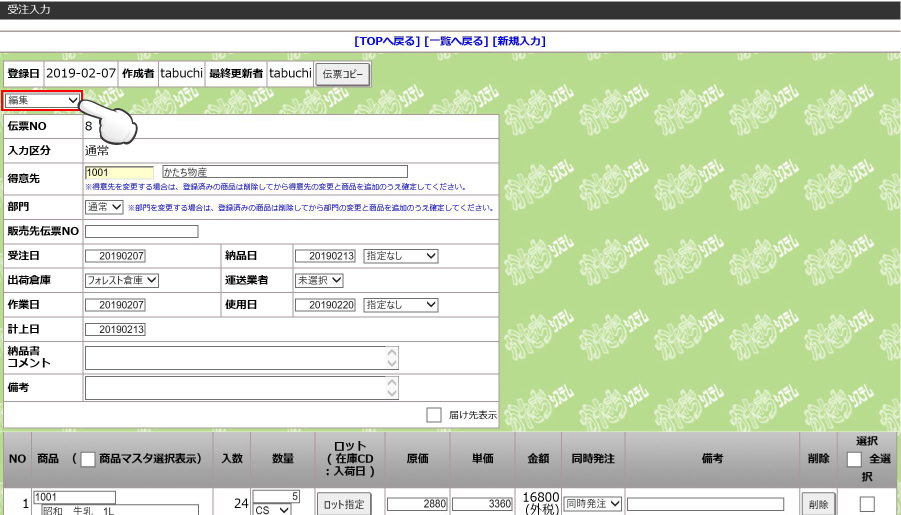
2.内容の更新が完了したら、「確定」ボタンをクリックし完了となります。
◆ 削除するの場合
1.「受注一覧」より伝票削除ができます。対象伝票を選択し、「伝票削除」ボタンをクリックしてください。
2019年02月06日
「発注先部門」新規登録、変更、削除
◆ 新規登録の場合
1.マスタメニューより「発注先」ボタンをクリックし、「得意先一覧」で対象の得意先の「部門追加」ボタンをクリックします。
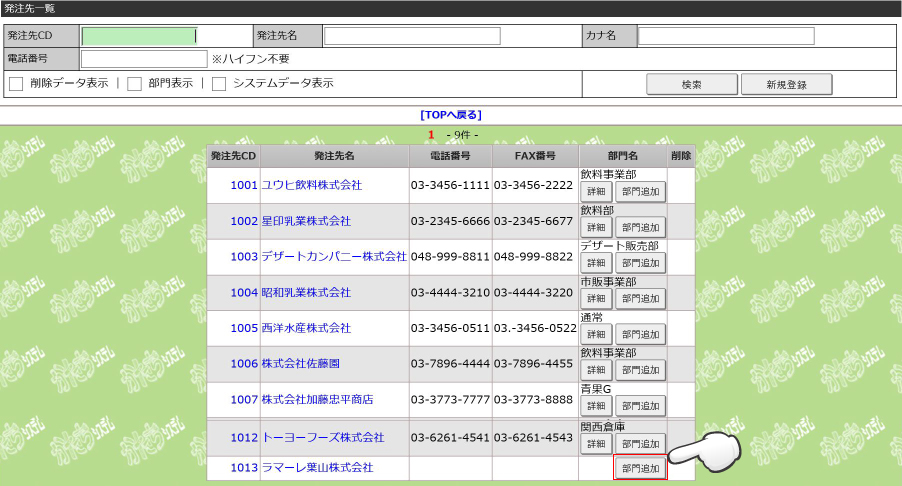
2.以下の必須項目の登録を行い、「データ作成」ボタンをクリックし完了します。
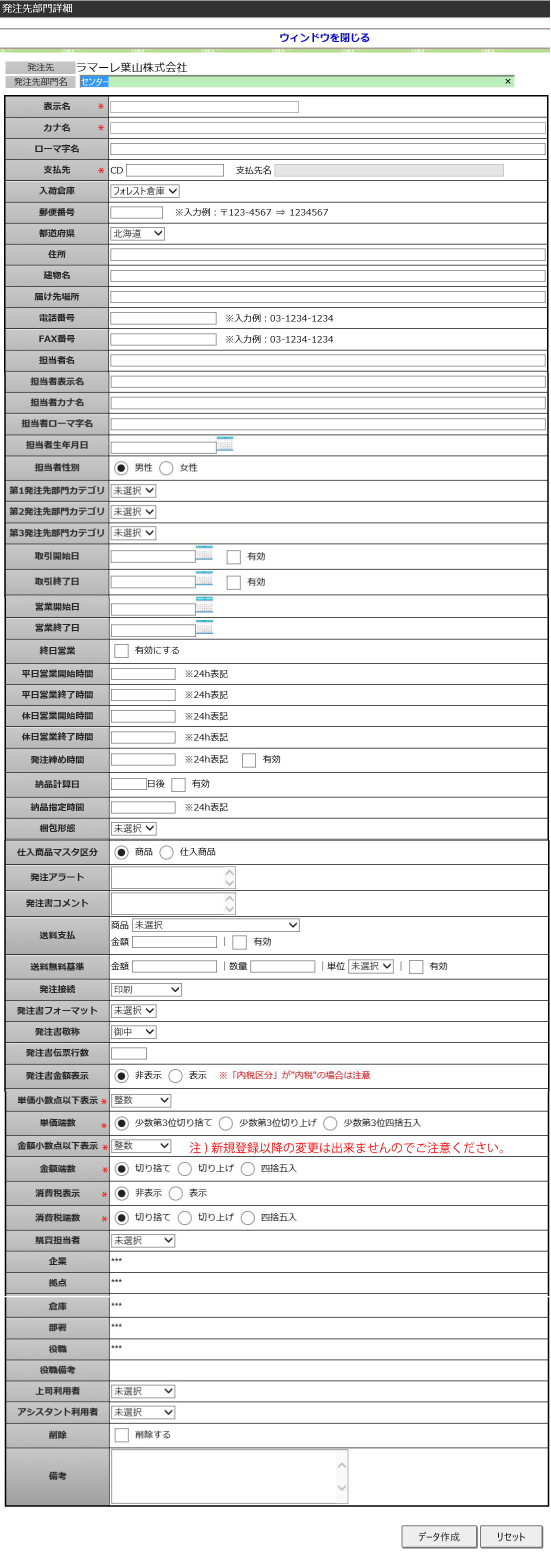
◆ 登録情報を修正、変更する場合
1.マスタメニューより「発注先」ボタンをクリックし、「発注先一覧」で対象の発注先部門の「詳細」をクリックし、「発注先部門詳細」画面を表示します。
2.「発注先部門詳細」より該当箇所を修正・変更し、画面右下にある「更新」ボタンをクリックし完了します。
◆登録情報を削除する場合
1.「発注先部門詳細」画面の「削除」欄にチェックを入れ、「更新」ボタンをクリックし完了します。
「発注先」新規登録、変更、削除
◆ 新規登録の場合
1.マスタメニューより「発注先」ボタンをクリックし、「新規登録」ボタンをクリックします。
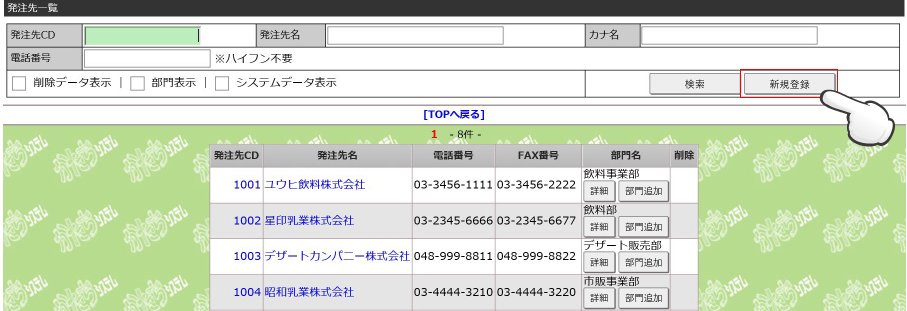
2.以下の必須項目の登録を行い、「データ作成」ボタンをクリックし完了します。
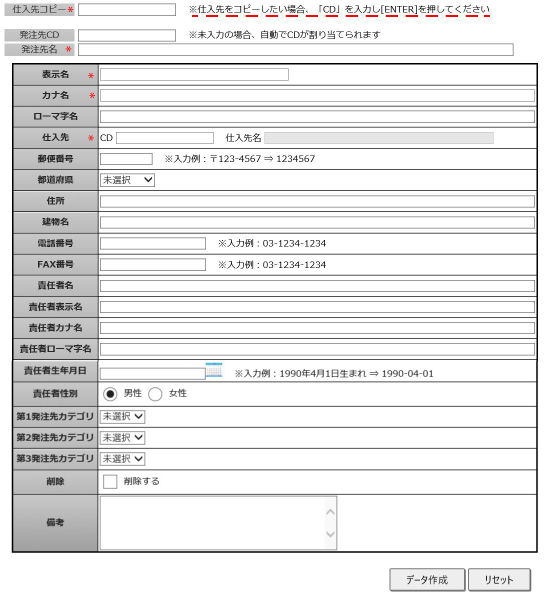
◆ 登録情報を修正、変更する場合
1.マスタメニューより「発注先」ボタンをクリックし、「発注先一覧」より「発注先CD」もしくは「発注先名」をクリックし、「発注先詳細」画面を表示します。
2.「発注先詳細」より該当箇所を修正・変更し、画面右下にある「更新」ボタンをクリックし完了します。
◆登録情報を削除する場合
1.「発注先詳細」画面の「削除」欄にチェックを入れ、「更新」ボタンをクリックし完了します。
《再表示》「発注先一覧」より再表示設定ができます。「発注先一覧」に再表示させた上で、「発注先詳細」より削除フラグを解除してください。
「仕入先」新規登録、変更、削除
◆ 新規登録の場合
1.マスタメニューより「仕入先」ボタンをクリックし、「新規登録」ボタンをクリックします。
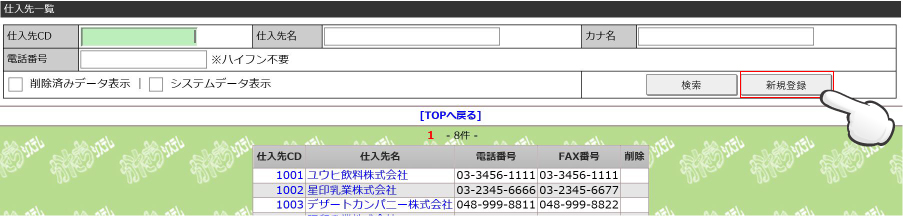
2.以下の必須項目の登録を行い、「データ作成」ボタンをクリックし完了します。
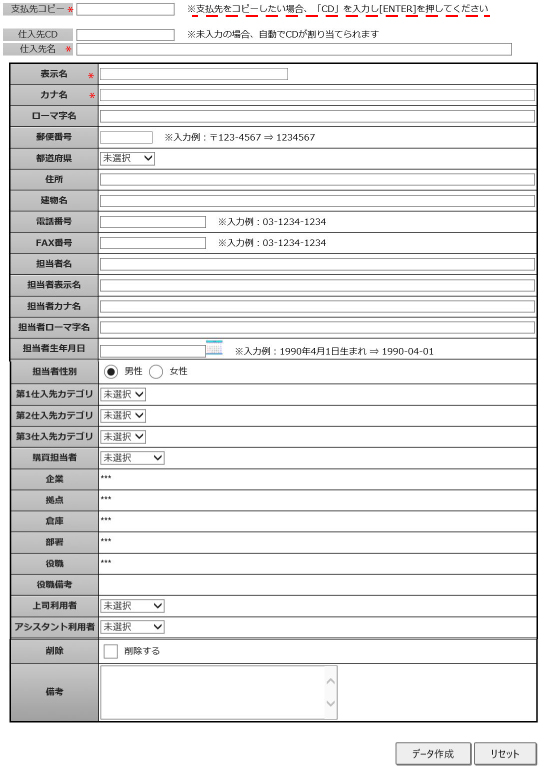
◆ 登録情報を修正、変更する場合
1.マスタメニューより「仕入先」ボタンをクリックし、「仕入先一覧」より「仕入先CD」もしくは「仕入先名」をクリックし、「仕入先詳細」画面を表示します。
2.「仕入先詳細」より該当箇所を修正・変更し、画面右下にある「更新」ボタンをクリックし完了します。
◆登録情報を削除する場合
1.「仕入先詳細」画面の「削除」欄にチェックを入れ、「更新」ボタンをクリックし完了します。
《再表示》「仕入先一覧」より再表示設定ができます。「仕入先一覧」に再表示させた上で、「仕入先詳細」より削除フラグを解除してください。
「支払先」新規登録、変更、削除
◆ 新規登録の場合
1.マスタメニューより「支払先」ボタンをクリックし、「新規登録」ボタンをクリックします。
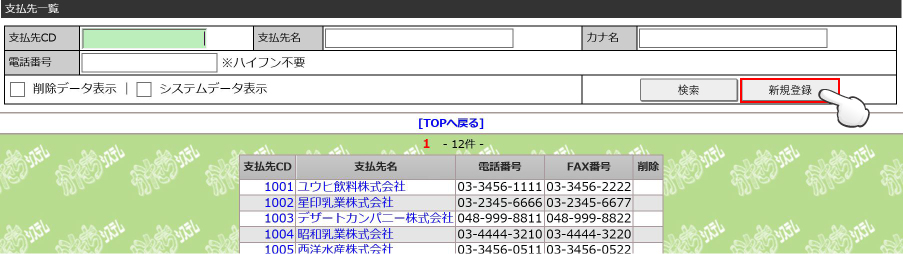
2.以下の必須項目の登録を行い、「データ作成」ボタンをクリックし完了します。
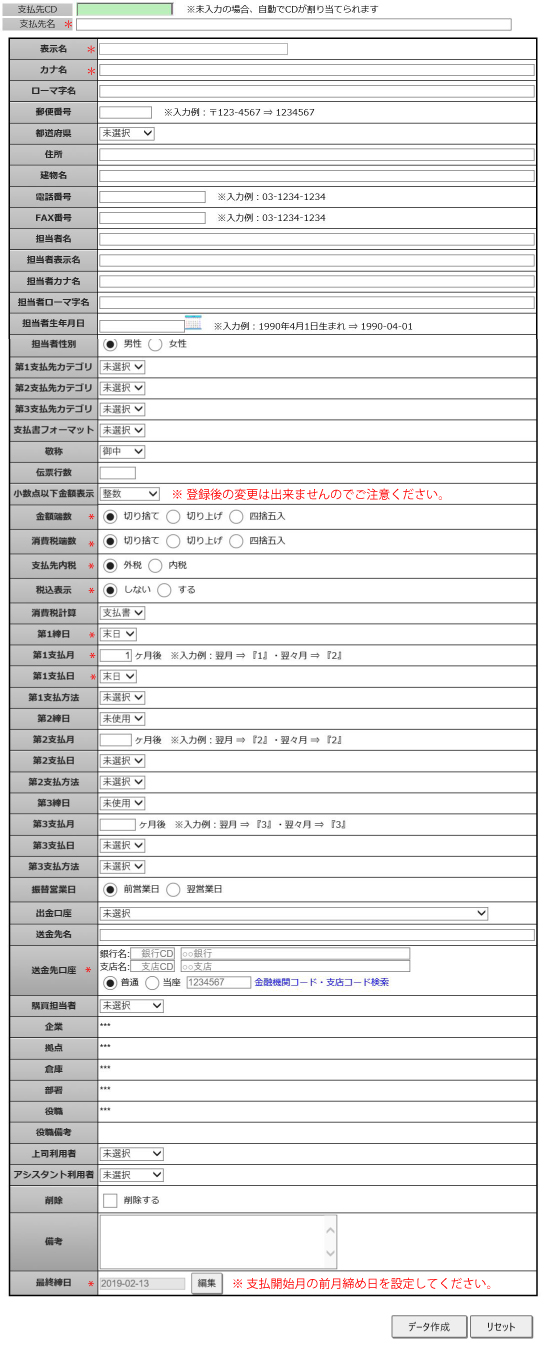
◆ 登録情報を修正、変更する場合
1.マスタメニューより「支払先」ボタンをクリックし、「支払先一覧」より「支払先CD」もしくは「支払先名」をクリックし、「支払先詳細」画面を表示します。
2.「支払先詳細」より該当箇所を修正・変更し、画面右下にある「更新」ボタンをクリックし完了します。
◆登録情報を削除する場合
1.「支払先詳細」画面の「削除」欄にチェックを入れ、「更新」ボタンをクリックし完了します。
《再表示》
「支払先一覧」より再表示設定ができます。「支払先一覧」に再表示させた上で、「支払先詳細」より削除フラグを解除してください。


